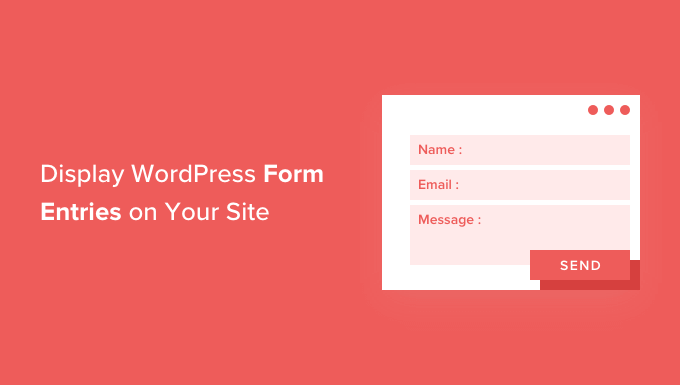Wi-Max কোন ধরনের নেটওয়ার্কে ব্যবহৃত হয়?
20th Jun 2022 | কম্পিউটার |
একই শহরের মধ্যে অবস্থিত কয়েকটি ল্যানের সমন্বয়ে গঠিত ইন্টারফেসকে বলা হয় মেট্রোপলিটন এরিয়া নেটওয়ার্ক বা ম্যান। এ ধরনের নেটওয়ার্ক ৫০-৭৫ মাইল পর্যন্ত বিস্তৃত হতে পারে। এই নেটওয়ার্কর ডাটা ট্রান্সফার স্পিড গিগাবিট পার সেকেন্ড। এ ধরনের নেটওয়ার্ক এ ব্যবহিত ডিভাইস গুলো হলো রাউটার, সুইজ, মাইক্রোওয়েভ এন্টেনা ইত্যাদি। ওয়াইম্যাক্স হচ্ছে শেষ মাইল পর্যন্ত তারহীন ব্রডব্যান্ড নেটওয়ার্কের ব্যবস্থা, যা প্রচলিত কেবল বা ডিএসএল এর একটি বিকল্প প্রযুক্তি। মূলতঃ আইইইই ৮০২.১৬ স্ট্যান্ডার্ড অনুযায়ী এটি প্রণীত হচ্ছে, যার অপর নাম ওয়ারলেসম্যান।
Related
আপনার উইন্ডোজ পিসিতে অডিও সমস্যাগুলি কীভাবে ঠিক করবেন?
উইন্ডোজ মাঝে মাঝে অপ্রত্যাশিত কাজ করে। যেমন হঠাৎ অডিও বন্ধ হয়ে যাওয়া। । যদি আপনার কম্পিউটার -এ হঠাৎ শব্দ বন্ধ হয়ে যায়, তাহলে এই সমস্যাটি সমাধান করার জন্য নিচের পদক্ষেপগুলি চেষ্টা করে দেখুন। আশা করি কাজে দিবে।
কোন অ্যাপে শব্দ না থাকলে যা যা করবেন।
- আপনার কম্পিউটার রিবুট করুন
- প্রোগ্রামের ভলিউম বন্ধ বা নিঃশব্দ (muted) করা হয়নি তা নিশ্চিত করুন। ক্রোম এবং ফায়ারফক্সের মতো ব্রাউজারে প্রতিটি ট্যাব আলাদাভাবে নিঃশব্দ করা যেতে পারে—একটি ট্যাবের স্থিতি দেখতে ডান-ক্লিক করুন। (বর্তমানে নীরব থাকলে বিকল্পটি "আনমিউট ট্যাব" বলবে।)
- আপনি যদি এখনও এই প্রোগ্রামে কিছু শুনতে না পান তবে এটি আনইনস্টল করে পুনরায় ইনস্টল করার চেষ্টা করুন। এটি করার আগে, প্রথমে কোনও ডেটা ব্যাক আপ করুন এবং/অথবা প্রযোজ্য হিসাবে আপনার সেটিংস বর্তমানে কীভাবে কনফিগার করা হয়েছে তা লিখুন।
একেবারেই কোনো শব্দ না থাকলে যা যা করবেন।
- পরীক্ষা করার জন্য প্রথমে অডিও আউটপুট ডিভাইস চেক করুন। উইন্ডোজ কখনও কখনও এটিকে অজানা একটি ভিন্ন উৎসে পরিবর্তন করতে পারে।প্রথমে, টাস্কবারে স্পিকার আইকনে ক্লিক করে উইন্ডোজ স্পিকার আউটপুটের জন্য সঠিক ডিভাইস ব্যবহার করছে কি না তা নিশ্চিত করুন। কখনও কখনও উইন্ডোজ আউটপুট অন্য ডিভাইসে স্যুইচ করে। পপ-আপ উইন্ডোর শীর্ষে বর্তমানে ব্যবহৃত স্পিকারের নাম দেখতে পাবেন। যেমন-Speakers (2-Anker PowerConf)সঠিক ডিভাইসে স্যুইচ করতে সেই নামের উপর ক্লিক করুন, যদি প্রযোজ্য হয়। আপনি যদি বাহ্যিক স্পিকার ব্যবহার করেন তাহলে নিশ্চিত করুন যে সেগুলি চালু আছে।
- কম্পিউটার রিবুট করুন।
- টাস্কবারে স্পিকার আইকনের মাধ্যমে চেক করুন যে অডিওটি নিঃশব্দ(not muted) নয় এবং চালু করা হয়েছে।
- হার্ডওয়্যারের মাধ্যমে কম্পিউটারটি নিঃশব্দ করা হয়নি তা নিশ্চিত করুন। একটি গান বাজিয়ে চেক করুন।
- ভলিউম আইকনে ডান-ক্লিক করুন এবং ভলিউম মিক্সার ওপেন করুন। নিশ্চিত করুন যে সমস্ত অপশন চালু আছে।
- অভ্যন্তরীণ স্পিকার এখনও আপনার ল্যাপটপে কাজ করছে না? না করলে অডিও জ্যাকে হেডফোন প্লাগ করুন এবং আবার পরীক্ষা করুন। হেডফোনগুলি কাজ করলে, অভ্যন্তরীণ স্পিকারগুলির সমস্যা সমাধান করতে হেডফোন খোলে ফেলুন৷
- 3.5 মিমি জ্যাকের সাথে স্পিকার যুক্ত ডেস্কটপ সিস্টেমের জন্য, একটি USB স্পিকার বা USB হেডফোন ব্যবহার করে দেখুন৷ (অথবা ভিসা বিপরীতে।) যদি বিকল্প ডিভাইস কাজ করে, তবে স্পিকারের প্রাথমিক সেটের সমস্যা সমাধান চালিয়ে যেতে এটিকে সরিয়ে দিন।
- ভলিউম আইকনে আবার ডান-ক্লিক করুন এবং ওপেন সাউন্ড সেটিংস (উইন্ডোজ 10) বা সাউন্ড সেটিংস (উইন্ডোজ 11) নির্বাচন করুন।
Windows 10-এর জন্য যে উইন্ডোটি খোলে সেখানে সম্পর্কিত সেটিংস খুঁজুন। তারপরে সাউন্ড কন্ট্রোল প্যানেলে ক্লিক করুন।
উইন্ডোজ 11-এর জন্য যে উইন্ডোটি খোলে Advanced section>>more settings.
উভয় অপারেটিং সিস্টেমের জন্য, sound নামে একটি নতুন ছোট উইন্ডো প্রদর্শিত হবে।তারপর প্লেব্যাক ট্যাবে ক্লিক করুন এবং তারপর নিশ্চিত করুন যে আপনার অডিও ডিভাইস (Speaker)এর পাশে একটি সবুজ চেকমার্ক রয়েছে৷ তারপর Properties এ ক্লিক করুন এবং নিশ্চিত করুন যে এই ডিভাইসটি enable করা আছে।
যদি আপনার সাউন্ড এখনও কাজ না করে তাহলে আপনার অডিও কন্ট্রোলারের জন্য সঠিক ড্রাইভার নাই বা ড্রাইভার এ সমস্যা আছে।
Related
ওয়েবসাইট কোন দুটি অংশ নিয়ে গঠিত?
একটি ওয়েবসাইটের দুটি অংশ থাকে- সার্ভার ও ক্লায়েন্ট।
ক্লায়েন্ট সফটওয়্যার ব্যবহারকারীর ইনপুট নিয়ে সার্ভারের কাছে ডেটা পাঠায় যাকে বলা হয় রিকোয়েস্ট (request)।
সার্ভার সেই ডেটা অনুসারে ক্লায়েন্টের কাছে জবাব বা রেসপন্স (response) পাঠায়।
যেমন- একটি ওয়েবসাইটে অ্যাকাউন্ট তৈরি করতে চাইলে ব্রাউজারে বিভিন্ন তথ্য লিখে ব্যবহারকারী একটি বাটনে ক্লিক করেন, তখন সেই ডেটা সার্ভারের কাছে যায় এবং সার্ভার ডেটা পরীক্ষা-নিরীক্ষা করে যদি কোনাে সমস্যা না পায় (যেমন- ইতিমধ্যে এই নামে একাউন্ট তৈরি করা আছে), তখন সার্ভার ব্যবহারকারীর একাউন্ট তৈরি করে এবং ক্লায়েন্টের কাছে রেসপন্স পাঠায়।
আবার কোনাে কারণে একাউন্ট তৈরি করা না গেলেও ক্লায়েন্টের কাছে রেসপন্স পাঠায়।